编辑excel表格时,需要将横栏竖栏和内容都在一个方框里说明,那excel表格怎么画斜线一分为三呢?下面小编给大家介绍一下excel表格画斜线一分为三教程,一起来看看吧。
excel表格怎么画斜线一分为三?excel表格画斜线一分为三教程
1、选中单元格后,点击插入,点击形状里面的直线。

2、画好两条线后,调整线的位置即可。
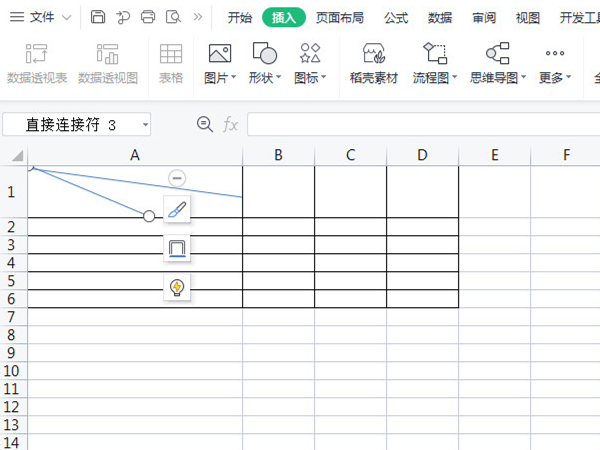
以上这篇文章就是excel表格画斜线一分为三教程,更多精彩教程请关注下载之家!
2022-02-02 08:35:00 来源:下载之家
编辑excel表格时,需要将横栏竖栏和内容都在一个方框里说明,那excel表格怎么画斜线一分为三呢?下面小编给大家介绍一下excel表格画斜线一分为三教程,一起来看看吧。
excel表格怎么画斜线一分为三?excel表格画斜线一分为三教程
1、选中单元格后,点击插入,点击形状里面的直线。

2、画好两条线后,调整线的位置即可。
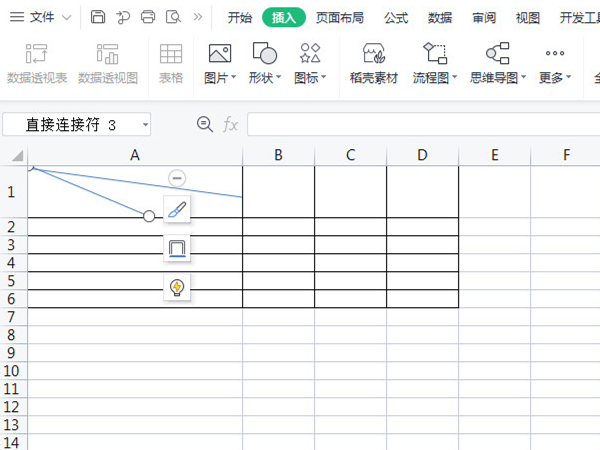
以上这篇文章就是excel表格画斜线一分为三教程,更多精彩教程请关注下载之家!